
Asterisk minangka salah sawijining solusi komputer telephony sing paling misuwur, aktif diinstal ing server sing paling beda. Ndhukung meh kabeh codecol lan protokol modern, lan uga nuduhake stabilitas kerja sing apik, mula wis entuk popularitas kasebut ing antarane administrator sistem. Nanging, pangguna wong anyar nalika nyoba nggabungake Asterisk bisa nemoni masalah sing paling migunani sing ana gandhengane karo operasi instalasi langsung. Kanggo ngindhari iki, disaranake sinau materi saiki ing distribusi 7 CentOS sing dijupuk minangka conto.
Instal Asterisk ing Centos 7
Komplek kabeh implementasine saka tugas kasebut yaiku Asterisk ora bakal bisa digunakake tanpa komponen tambahan, lan kudu diinstal kanthi manual, lan bakal diinstal kanthi manual kanthi mbongkar arsip lan nyusun file sing ditampa. Proses iki mbutuhake akeh wektu, mula aku kudu dibagi kabeh pandhuan kanggo langkah-langkah kanggo nggawe pangerten. Ayo diwiwiti kanthi tumindak persiapan.Langkah 1: Tumindak awal
Kanggo miwiti, perlu kanggo nyiyapake server, amarga ora mesthi keperluan sing dibutuhake ing CentOS, sing bakal dibutuhake nalika tumindak ing ngisor iki, lan firewall lan firewall lan firewall lan firewall lan ora ana hubungane. Langkah iki paling gampang amarga mbutuhake input printah sing akurat, nanging uga dipérang dadi pirang-pirang poin.
Instalasi Utilitas sing perlu
Secara total, Asterisk lan Bantuonen komponen bakal mbutuhake limang macem-macem keperluan sing beda-beda bisa uga ora ana ing sistem operasi. Kita ngusulake supaya nuntun pandhuan ing ngisor iki kanggo nginstal kabeh update lan piranti lunak sing ilang.
- Kabeh tumindak luwih bakal ditindakake ing terminal, mula sampeyan mbukak kanthi trep kanggo sampeyan.
- Mangkene, ketik printah nganyari sudo yum. Sampeyan kudu mriksa kasedhiyan sing wis dipasang komponen lan ditambahake menyang OS kanggo njamin bener interaksi karo sisa keperluan.
- Prentah iki, kaya kabeh sabanjure, diwiwiti kanggo superuser, tegese dibutuhake dikonfirmasi kanthi ngetik sandhi ing baris anyar. Coba manawa karakter sing ditulis kanthi cara iki ora ditampilake ing garis.
- Yen nganyari dideteksi, konfirmasi Kajaba saka server kanthi milih versi Y.
- Sawise iku, sampeyan bisa nginstal kabeh sing wis ilang. Iki rampung ing siji bagean sing nginstal GCC WGG WGG Wget NTPDATE Automake Automake. Sampeyan ora bakal mandheg ing saben wong, amarga sampeyan bakal bisa ndeleng analisis sing luwih rinci.
- Sawetara keperluan ing ndhuwur bisa ana ing sistem, dadi nalika senar instalasi katon, mung siji utawa rong program sing ditemokake, lan isih ana unsur-unsur gumantung. Konfirmasi instalasi kanthi milih pilihan jawaban sing cocog.

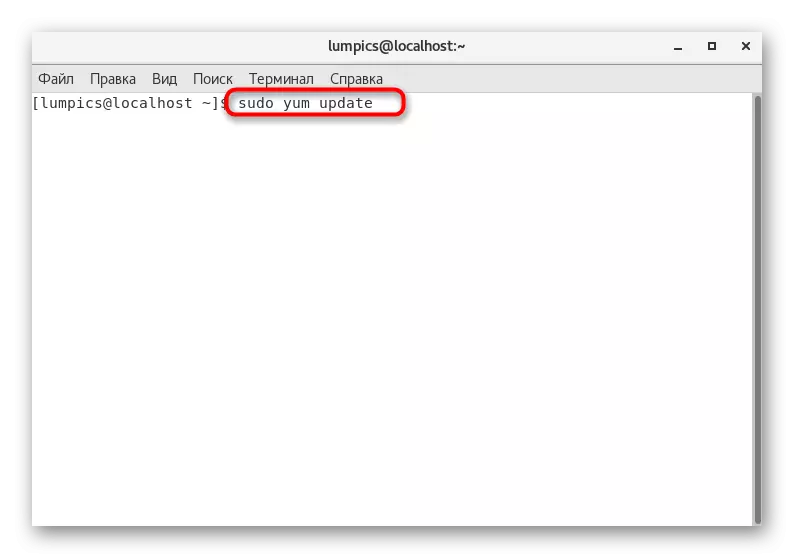

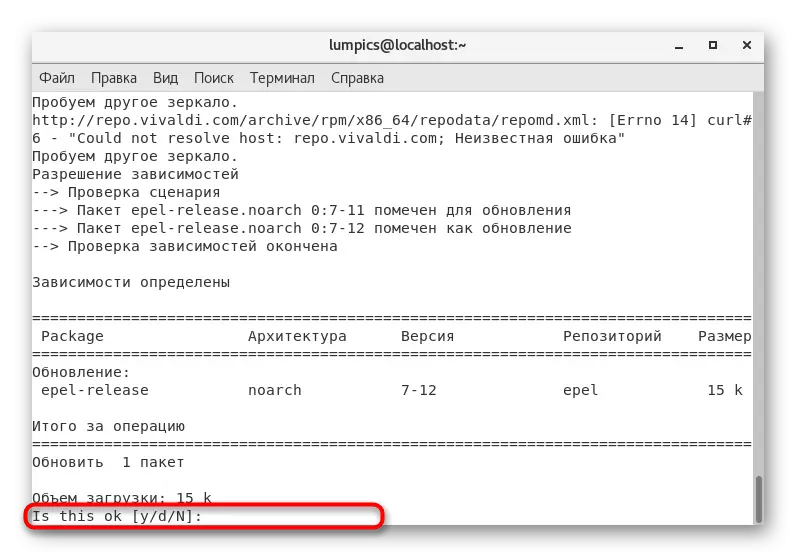


Sawise rampung operasi, sampeyan bakal dikabari yen kabeh wis lulus kanthi sukses, lan tetep bakal menyang tahap tumindak persiapan.
Sinkronisasi wektu
Yen ana kapercayan yen wektu ing server wis disinkronake, kanthi wani ngliwati langkah iki, pindhah menyang konfigurasi firewall. Yen ora, sampeyan kudu nyetel zona wektu kanthi manual lan edit file konfigurasi, sing katon kaya iki:
- Gunakake sudo \ cp / usr / share / zonainfo / Eropa / Moscow / etc / printah lokal milih zona wektu. Ing perwujudan iki, sabuk Moskow ditetepake. Yen sampeyan butuh liyane, sampeyan kudu ngganti link sing wis ditemtokake kanthi ngganti dalan menyang file kasebut.
- Team sudo ntpdate ru.pool.ntp.org Sinkronisasi wektu karo jaringan.
- Ketik sudo crontab -e kanggo mbukak file konfigurasi wektu.
- Ing kene negesake skrip ing sinkronisasi otomatis kanthi masang string 0 0 * * * / sbin / ntpdate ru.pool.ntp.org. Sawise nyimpen pangowahan lan nutup editor.
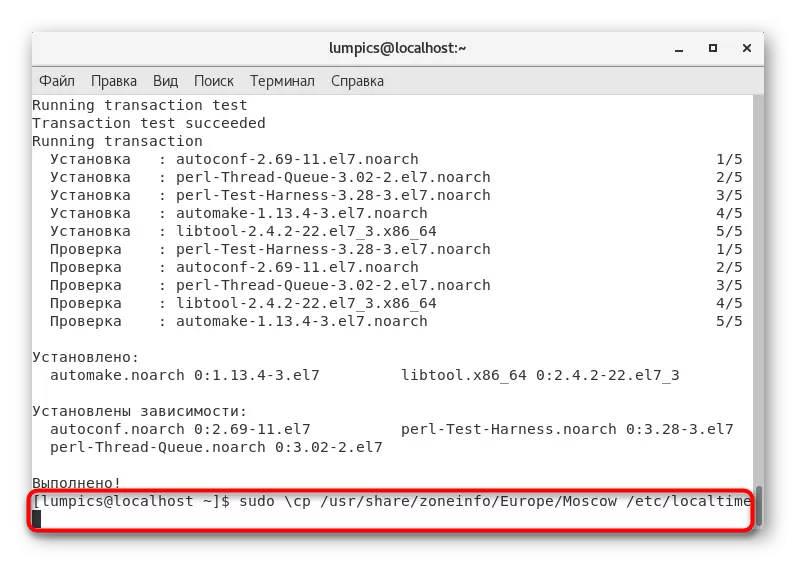



Saiki sampeyan ora bisa kuwatir babagan kasunyatan manawa sampeyan kudu nyinkronake wektu dhewe, amarga matur nuwun kanggo tugas sing digawe saka setelan otomatis, kita entuk asil sing dikarepake. Mung langkah pungkasan saka persiapan karya persiapan tetep sadurunge nginstal Asterisk.
Nyetel firewall
Konfigurasi firewall minangka salah sawijining proses sing paling penting sadurunge nginstal sarana sing bakal digunakake liwat jaringan lokal utawa global. Asterisk ora dadi pangecualian babagan iki, dadi tindakake tumindak iki:
- Ing terminal, nemtokake firewall-cmwall-cm - penganten --newall-layanan = Asterisk kanggo nggawe layanan anyar.
- Konfirmasi nggawe kanthi nemtokake tembung sandhi superuser.
- Sampeyan bakal dikabari babagan sukses pesen sukses.
- Sawise iku, sampeyan bisa ngganti printah ing ngisor iki kanggo mbukak kabeh port sing dibutuhake.
Firewall-cmd --perik --Service = Asterisk --dd-Port = 5060 / tcp
Firewall-cmd - Impermicent - Asterisk --dd-Port = 5060 / UDP
Firewall-cmd --erperisk --Service = Asterisk --dd-port = 5061 / tcp
Firewall-cmd --perik --Service = Asterisk --dd-Port = 5061 / UDP
Firewall-cmd --erperisk --Service = Asterisk --dd-Port = 4569 / UDP
Firewall-cmd --erperisk --Service = Asterisk --dd-Port = 5038 / TCP
Firewall-cmd - Impermice = Asterisk --dd-Port = 10,000-20000 / UDP
Ing pungkasan, tulisake Firewall-cmD - Amperment - Service = Asterisk kanggo nggawe layanan sing diidinake.
- Kabeh prentah iki uga prentah dikonfirmasi kanthi ngetik sandhi superuser.
- Sawise nggawe owah-owahan, sampeyan kudu miwiti maneh firewall kanggo ngetrapake setelan: firewall-cmd --ran.

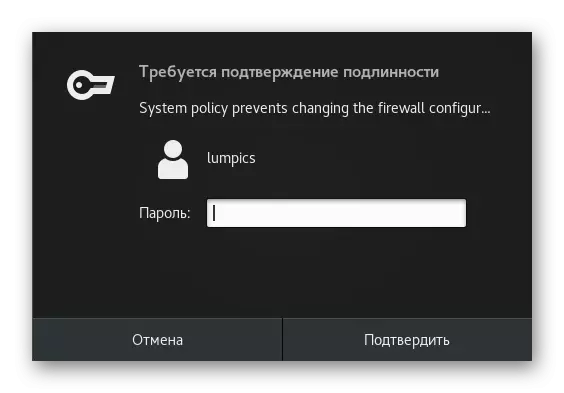




Iki, kabeh tumindak persiapan rampung - sampeyan bisa nginstal komponen tambahan kanggo operasi asterisk sing bener lan mesthekake yen ora ana kesalahan nalika nambah file.
Langkah 2: Nambah komponen tambahan
Kaya sing dingerteni, Asterisk ora bakal bisa digunakake ing server, yen sampeyan wis nggawe keperluan penting sing tanggung jawab normalake interaksi karo driver lan antarmuka TDM. Pembalap papan ditindakake liwat Dahdi, lan libpri dibutuhake kanggo operasi antarmuka. Loading lan ngumpul komponen kasebut bakal mbutuhake wektu akeh lan mbutuhake sambungan internet sing aktif, saengga timbang sadurunge wis rampung.
- Ayo miwiti karo DAHDI. Muat file arsip kanthi ngetik printah Wget https://downloads.asterisk.org/pub/telephony/dahdi/dahdi-linux-Luru-complete-current.tar.gz.
- Downloads bakal udakara udakara menit, amarga repositori ngirim data ora kanthi cepet kaya sing dakkarepake. Sawise iku, lebokake tar -xvf Dahdi-linux-cleut-saiki.tar.gz kanggo mbongkar obyek sing ditampa.
- Tumindak iki ditindakake liwat argumen sudo, saengga konfirmasi kanthi nulis tembung sandhi superuser.
- Ing pungkasan pambayaran, pindhah menyang folder sing ditampa liwat cd Dahdi-linux-2.
- Ing kene, miwiti kompilasi kanthi cetak sudo.
- Sawise iku, tetep mung nginstal: sudo nginstal.
- Sampeyan bisa uga bisa milih sudo config kanggo mriksa setelan saiki.
- Ninggalake direktori Source liwat CD .. kanggo miwiti nginstal utilitas sabanjure.
- Prinsip nginstal libpri meh padha karo sing dianggep, lan bedane mung diamati ing referensi lan jeneng jeneng. Kabeh diwiwiti kanthi panrimo arsip:
WGG HTPS 8.Sdownloads.Sterisk.org/pub/telephony/libpri/libpri-current.tar.gz.
- Banjur mbukak kunci: sudo tar -xvf libpri-saiki.tar.gz.
- Sawise ekstraksi sukses, sampeyan kudu pindhah menyang direktori sing ditampa liwat CD CD Libpri- *.
- Ing kene, miwiti ngumpulake sudo nggawe sarana.
- Sawise rampung, sampeyan kudu nginstal perpustakaan kanthi ngetik sudo nginstal.
- Ninggalake folder saiki (CD ..), amarga ora butuh luwih akeh.
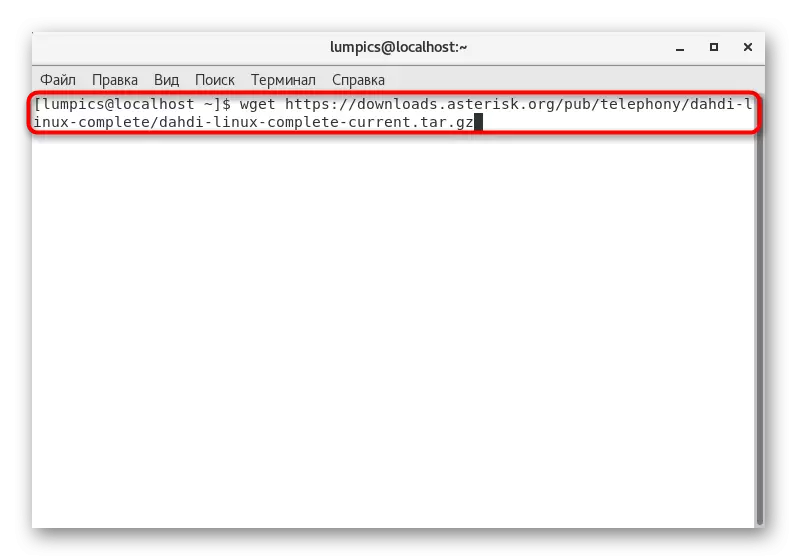






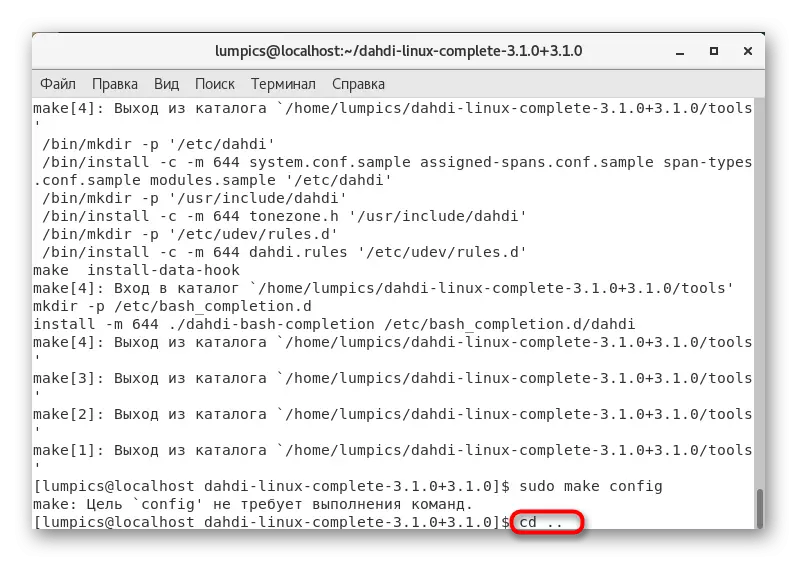

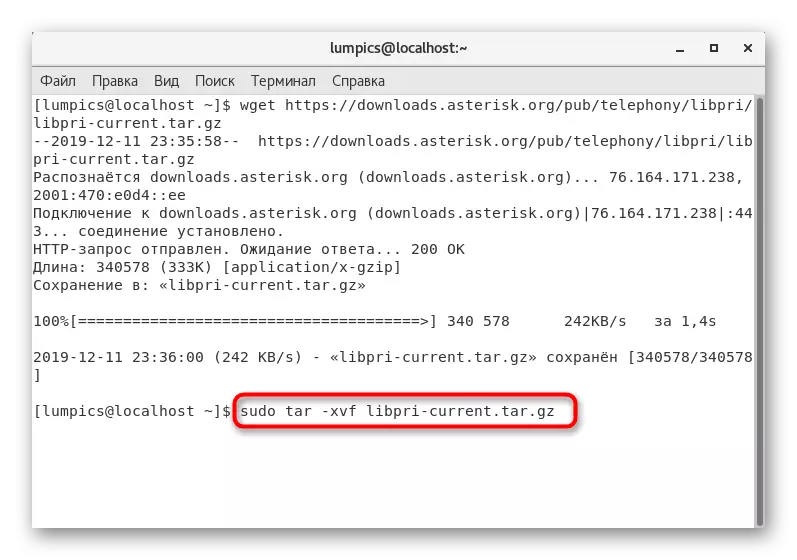




Proses ndownload lan nyusun program sing ditemtokake bakal udakara setengah jam, sing ana gandhengane karo jumlah arsip sing akeh lan sing dawa. Yen sampeyan nindakake kabeh, mesthine ora ana kesalahan sajrone iki.
Langkah 3: Instalasi Asterisk
Iki wektu kanggo nginstal alat telepon Asterisk Computer, amarga kabeh komponen bantu sing dibutuhake wis ditambahake ing server. Piranti lunak disebarake minangka Arsip Tar.gz ing situs web resmi, lan instalasi kedadeyan kaya ing ngisor iki:
- Ing terminal, ketik wet http://downloads.asterisk.org/pub/telephony/asterisk/ASterisksmros.Gz kanggo ndownload versi alat pungkasan. Sampeyan bisa ngganti link yen sampeyan pengin njaluk Majelis liyane, sadurunge netepi saka situs resmi.
- Kanthi cara sing padha, bukak file kanthi nulis asterisk asterisk - *. Tar.gz.
- Liwat cd asterisk- * pindhah menyang direktori sing ditampa.
- Kanggo nginstal katergantungan, skrip sing dibangun digunakake ./control/Scripts/install_prereq nginstal.
- Sabanjure, masang nomer loro sing padha ./control/Scripts/install_prereq nginstal - ora bisa dipilih.
- Sawise rampung, busak sudo sing ora perlu nggawe file distclean.
- Yen sampeyan ngerti luwih dhisik yen bakal bisa digunakake karo file format Mp3 format, sampeyan kudu nambah perpustakaan sing cocog kanthi nulis ./contrib/scripts/get_source.sh.
- Sampeyan mung nggawe konfigurasi file sumber. -Njaluk-iconv --with-libcurl --with-speedex --with-mysqlclient.
- Bukak jendhela persiyapan sarana dhewe liwat sudo nggawe menuuselect lan nyetel paramèter ing kana, meksa kabutuhan.
- Sampeyan wis ngerti manawa sawise mbongkar lan nyetel kode sumber, kabeh disusun. Baleni printah kasebut ganti ing ngisor iki kanggo ngrampungake operasi iki.
Sudo nggawe
Priksa
Nggawe config
Nggawe conto.










Langkah 4: Persiyapan dhasar lan mbukak
Dina iki kita ora bakal manggon ing konfigurasi asterisk, amarga iki ora kalebu ing subyek materi lan ditindakake dening saben pangurus sistem kanthi masing-masing, nyurung server dhewe lan kebutuhan nggunakake telephony komputer. Nanging, ana parameter dhasar sing kudu ditemtokake kanggo miwiti Asterisk kanggo mriksa kinerja. Ayo goleki kanthi luwih rinci.
- Bukak Konfigurasi Konfigurasi /etc/ASterisk.conf.NF file liwat editor teks sing trep.
- Sisipake senar mengko.
Runuser = asterisk
rungroup = asterisk
Defaultlang = ru
Dokumentasi_language = ru_ru
- Simpen pangowahan lan ngrampungake karya kanthi obyek kasebut.
- Kita mung ditemtokake ing file saka sarana pangguna utama, dadi sampeyan kudu nambah menyang sistem kasebut. Iki rampung liwat asterisk -m asterisk -m sudo.
- Sabanjure, aturake hak akses menyang folder, ganti masang printah ing ngisor iki.
Chown -r asterisk: Asterisk / var / Run / Asterisk
Chowns -r -r asterisk: Asterisk / etc / Asterisk
Chown -r Asterisk: Asterisk / var / {{{{, spool} / asterisk
Chown -r asterisk: Asterisk / USR / lib64 / Asterisk
Chown -r Asterisk: Asterisk / Var / Log / Asterisk
- Pungkasane, priksa setelan sudo asterisk -c kanggo mesthekake karya sarana.
- Tetep mung kanggo miwiti Asterisk minangka layanan liwat SyceCtlt Aktifake Asterisk lan Asterisk Start Systemctl.
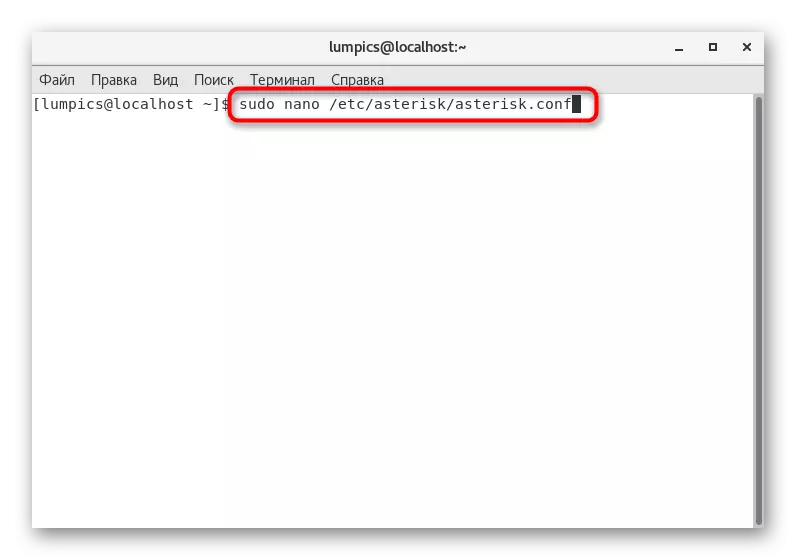






Dina iki sampeyan wis sinau pandhuan sing phasas, tujuan utama yaiku kanggo nuduhake pangguna pamula prinsip asterisk instalasi lan komponen bantu sing dibutuhake. Sampeyan mung bisa nglakokake saben tumindak lan ngakses dokumentasi resmi babagan sarana kanggo entuk informasi babagan fungsi program sing ora dingerteni.
